您的 Apple ID 是您个人 Apple 王国的钥匙。您可以使用它来登录 iCloud、从 App Store 下载应用程序、玩 Apple Arcade 游戏等。
如果您还没有,可以通过两种简单的方法来创建 Apple ID。就是这样!
如何使用 Mac 音乐应用程序创建 Apple ID
您可以在所有最好的 Mac 上通过 macOS Monterey 上的音乐应用程序创建一个新的 Apple ID。
- 从 Dock 或 Finder 启动音乐。
- 单击工具栏上的帐户。
- 从下拉菜单中选择登录
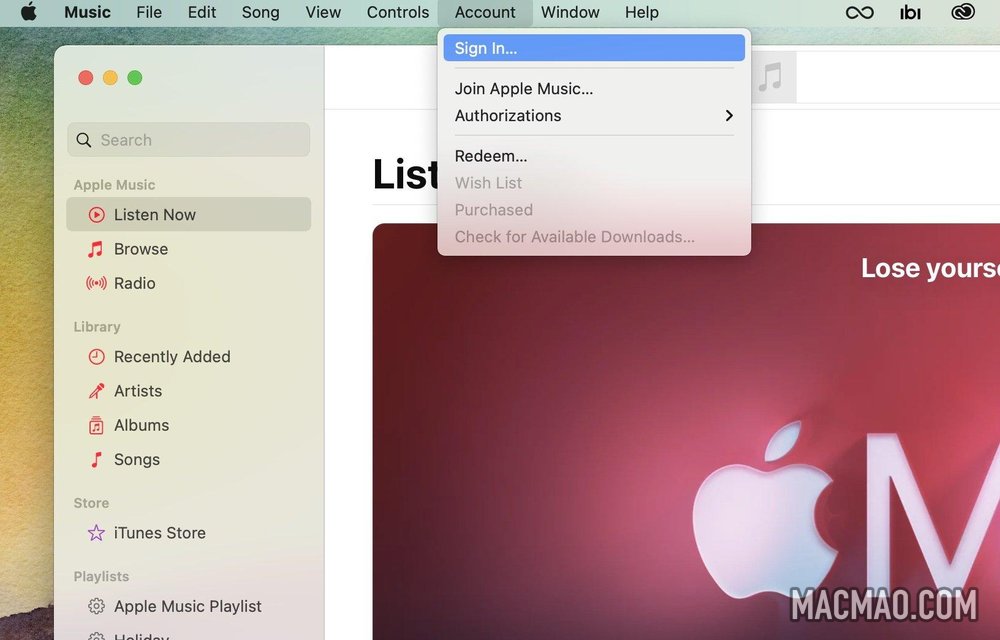
- 单击创建新的 Apple ID。
- 在“创建 Apple ID”页面上输入您的个人信息,包括您的电子邮件和密码。在提供的框中验证您的密码。您使用的电子邮件地址和密码将成为您的 Apple ID — 不要忘记它们!
- 单击复选框以同意条款和条件(当然是在阅读之后)。
- 选择继续。
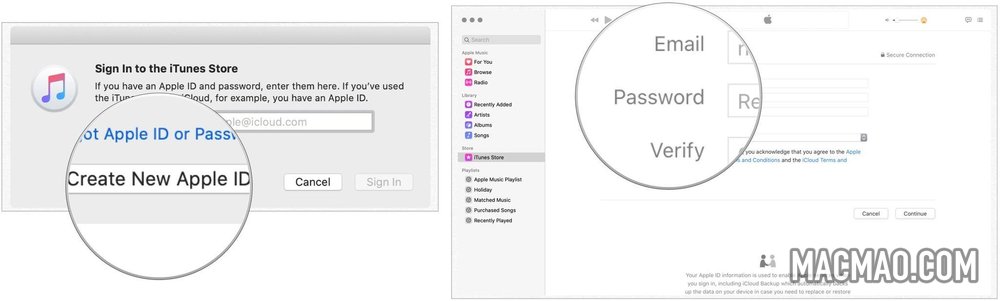
- 添加您的个人信息,包括名字、姓氏和生日。
- 单击继续。
- 添加您的付款信息,包括付款方式、号码、到期日期和安全代码,以及账单名称和地址。Apple 不会向您收费。您也可以输入NONE作为您的付款信息,绕过信用/银行账户流程。
- 单击继续。
- 选择用于验证您的身份的短信或电话。
- 添加您的电话号码。
- 单击继续。
- 输入您通过短信或电话收到的验证码。
- 单击验证
- 输入您通过电子邮件收到的验证码。
- 单击验证
就是这样 – 你准备好了。
如何在网页上创建 Apple ID
如果您使用的是 Android 或 Windows,这是创建 Apple ID 的最佳方式。
- 访问appleid.apple.com(在新标签页中打开)。
- 单击底部的创建您的 Apple ID。
- 输入所需信息。您使用的电子邮件地址和密码将成为您的 Apple ID — 不要忘记它们!
- 单击页面底部的继续。您将收到一封包含验证码的电子邮件。
- 输入您收到的电子邮件中的六位数验证码。
- 单击继续。
您的 Apple ID 诞生了!从这里,您可以添加信用卡来购买应用程序和 iTunes 内容,添加送货/账单地址等等!
解锁 Apple 世界
如果没有 Apple ID,您将无法使用 Apple 设备做很多事情。这些说明将帮助您入门,让您享受苹果总部提供的一切。
2022 年 5 月更新:这些仍然是创建 Apple ID 和访问 Apple 提供的所有服务的最佳方式。



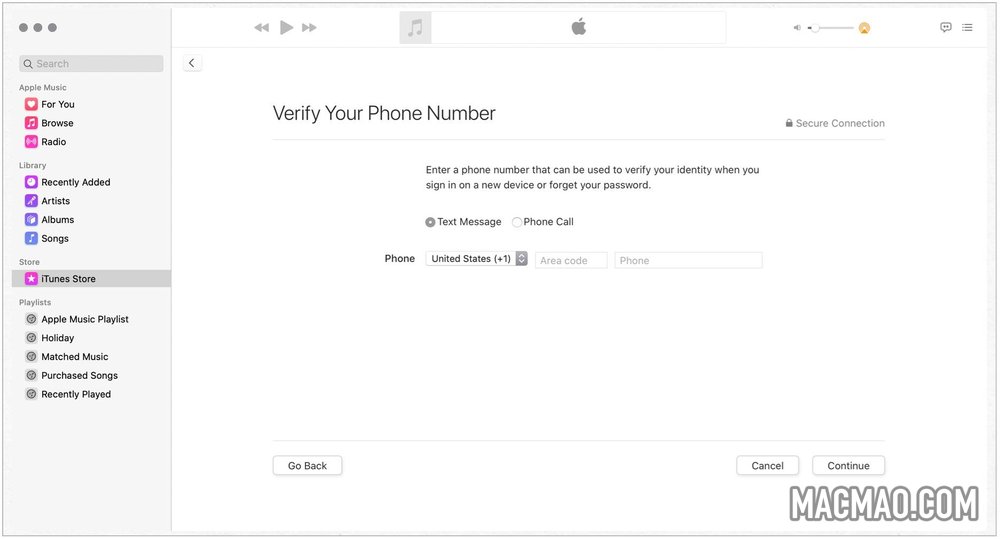
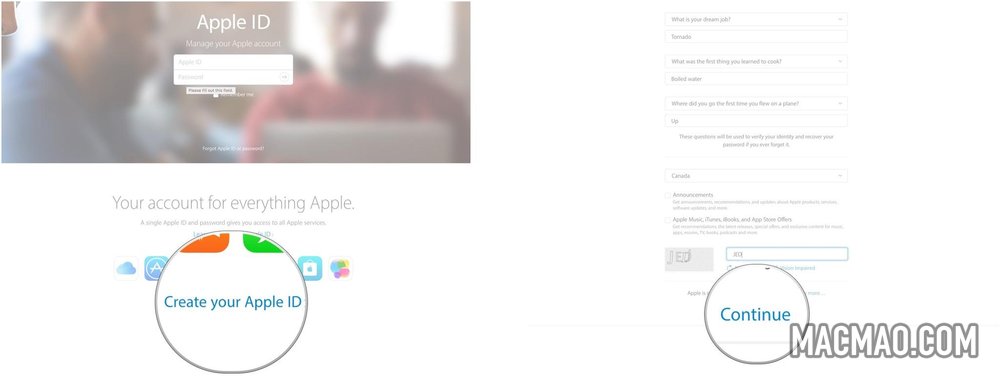
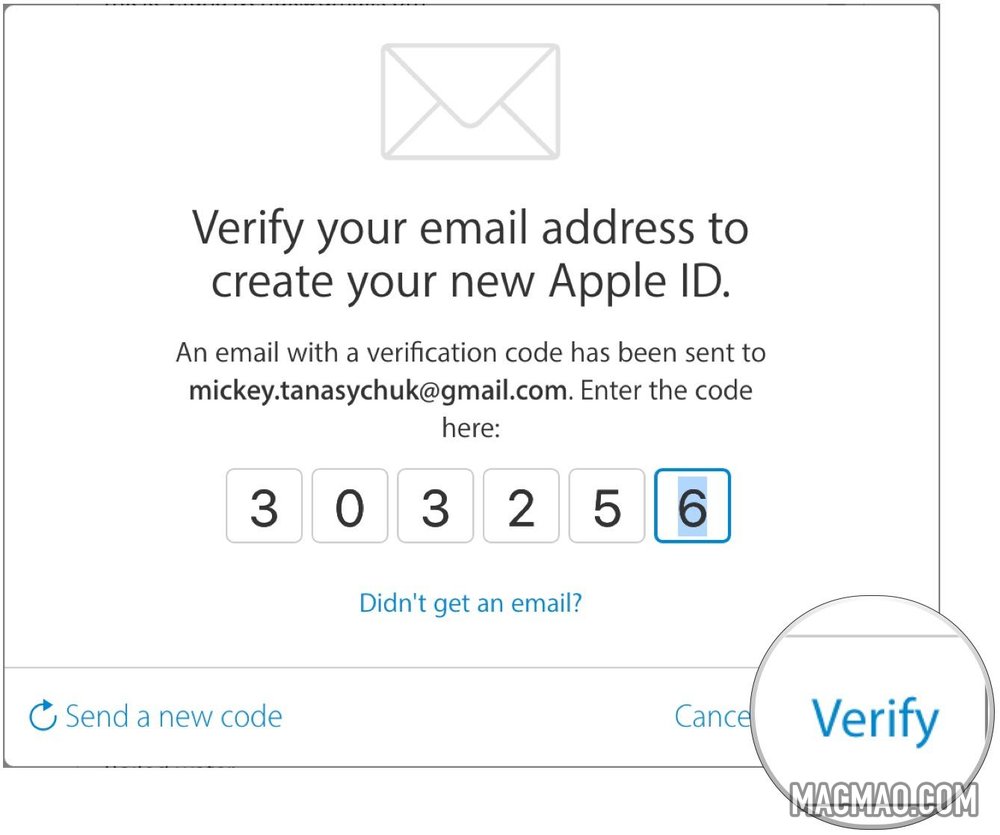
还没有评论,来说两句吧...